La procédure de clôture mensuelle est lancée depuis le menu Traitement mensuel/Clôture mensuelle.
RAPPEL : il est vivement conseillé d’avoir réalisé au moins deux sauvegardes du répertoire de données sur deux supports différents avant de lancer le traitement de clôture mensuelle. En effet, la réalisation de la procédure de clôture interdira tout traitement sur la période close ; la seule possibilité de revenir en arrière consiste à recharger la sauvegarde faite avant la clôture. Cela vous est rappelé par le premier écran d’avertissement affiché lors de la demande de clôture. De plus, le système vous propose chaque fois de refaire une sauvegarde avant de débuter la clôture proprement dite.
Important : en règle générale, ce traitement de clôture est global pour toutes les sociétés d'un même répertoire de données. Donc, si vous gérez plusieurs sociétés dans un même répertoire de données, la clôture ne doit être lancée que lorsque tous les traitements de paye du mois courant sont achevés pour l’ensemble des sociétés du répertoire. De plus, la clôture ne doit être lancée qu’une seule fois pour le répertoire en question, depuis n’importe laquelle des sociétés contenues dans le répertoire.
L'objet de cette procédure est de réaliser tous les traitements nécessaires de fin de période de paye, puis d'ouvrir le mois de paye suivant. Ces traitements sont les suivants :
La progression du traitement de clôture peut être observée sur la fenêtre qui s’affiche suite à la confirmation de votre demande de clôture. Vous devez obtenir en final un message du type :
La clôture mensuelle s’est achevée normalement.
Suite à une clôture mensuelle, si on souhaite malgré tout corriger un bulletin, cela reste encore possible. Il faut utiliser la fenêtre de Calculs avancés pour le salarié concerné. Dans cette fenêtre, réactive ou on supprime le bulletin en question. Selon le cas, il peut y avoir une ou deux fenêtre d'avertissement. Confirmez la réactivation ou la suppression en répondant Oui dans ces fenêtres d’avertissement. Vous pouvez alors corriger les éléments variables de ce bulletin, puis le recalculer. Il faudra bien sûr, dans la foulée, clore ce bulletin, en choisissant l’option Je veux clore le bulletin pour établir ensuite un bulletin sur le mois suivant.
Dans la fenêtre des Calculs avancés, il est possible de clore un ou plusieurs bulletins de paye, de façon isolée. Lorsqu’on demande à clore un bulletin de la sorte, on a le choix entre deux options :
La principale différence entre les deux options porte sur les basculements de cumuls : dans le premier cas, aucun basculement de cumul n’est effectué. Ce n’est que dans le second cas que ces basculements sont réalisés. De plus, dans le premier cas, les éventuels éléments fixes du salarié sont dupliqués sur le bulletin suivant dans le même mois de paye. Dans le second, les éléments fixes sont dupliqués sur le bulletin N° 01 du mois suivant. Pour éviter des erreurs, le système applique de nombreux contrôles de cohérence lors d’une demande de calcul d’un bulletin de paye. Ainsi, s’il existe déjà un bulletin dans le même mois, celui-ci doit être clos selon la première formule. A l’inverse, s’il s’agit du premier bulletin du mois, et s’il existe un bulletin sur un mois antérieur, celui-doit nécessairement être clos avec la seconde option.
Lors du traitement de clôture mensuelle décrit ici, un bulletin déjà clos avec la seconde option sera ignoré. En revanche, lorsque ce traitement « global » de clôture mensuelle est lancé, il ne doit y avoir aucun bulletin clos avec l’option pour établir ensuite un bulletin supplémentaire sur le même mois de paye n’ayant pas de bulletin « suite ». Si tel est le cas, la clôture mensuelle est abandonnée : vous devrez réactiver ce bulletin (pour annuler sa clôture), soit ajouter le bulletin manquant suite au bulletin clos avec l’option pour établir ensuite un bulletin supplémentaire sur le même mois de paye, puis relancer le traitement de clôture mensuelle.
On a dit plus haut que la clôture mensuelle était un traitement global pour toutes les sociétés d'un même répertoire de données, ce n'est pas tout à fait exact. En fait, dans la fenêtre de clôture mensuelle, il existe une case à cocher Clore uniquement les bulletins de la société courante. En cochant cette case, le traitement de clôture ne s'applique qu'à la société courante, et non à toutes les sociétés de l'environnement comme c'est le cas habituellement. On peut ainsi commencer les traitements de paye sur la société clôturée par ce biais, même si les autres sociétés ne l'ont pas encore été.
Tout se passe comme si on avait effectué la clôture individuelle pour tous les salariés de la société avec l'option Je veux établir un premier bulletin sur le mois de paye suivant. Il faut toutefois prendre garde à deux choses :
En tout état de cause, il faudra très certainement forcer la mise à jour de l'historique du plan de paye sur le mois M avant de modifier quoi que ce soit dans celui-là au titre du mois M+1. Cela peut se faire dans la fenêtre de gestion de l'historique du plan de paye (menu Plan de paye/Historique des valeurs du plan de paye) par le bouton Créer l'historique.
On peut également lancer le traitement de clôture individuelle « en masse », c'est à dire sur un ensemble de salariés. Pour cela, on commencera par sélectionner les salariés concernés dans la fenêtre de calcul des bulletins, au travers des différents critères de sélection proposés par cette fenêtre (voir notamment le bouton Autres sélections en haut à droite de la fenêtre). Puis on cliquera sur le bouton Tout calculer en tenant la touche Control enfoncée. Une fenêtre de clôture individuelle est alors présentée où l'on peut choisir l'étendue de la clôture (le salarié courant, tous les salariés de la sélection courante, tous les salariés de la société) et l'option de clôture (pour établir un bulletin supplémentaire sur le même mois ou pour établir un premier bulletin sur le mois suivant).
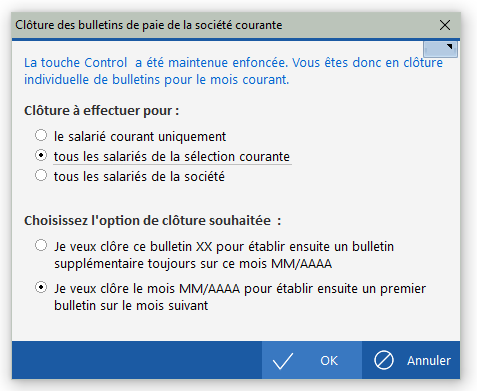
Notez que si l'on sélectionne les options Tous les salariés de la société et Pour établir un premier bulletin sur le mois suivant, le traitement est équivalent à ce qui peut être fait par la fenêtre de clôture mensuelle en cochant l'option Clore uniquement les bulletins de la société courante.
Cette nouvelle méthode de clôture peut s'avérer très utile quand on est amené à établir 2 bulletins dans le mois pour toute une population de salariés.
Remarque : le bouton Tout calculer présent dans la fenêtre de calcul des bulletins a trois fonctions distinctes :
Dans le cas où l'on gère un grand nombre de bulletins (plus d'un millier de salariés), le temps de traitement de la clôture mensuelle peut devenir conséquent (plus de 20 minutes). Pour accélérer celui-ci, le traitement d'épuration des anciens bulletins, qui représente la moitié du temps de traitement global de la clôture mensuelle, peut être dissocié du traitement de clôture proprement dit. Cela se fait via une nouvelle option disponible dans la fenêtre des paramètres généraux (onglet Général, juste à côté du nombre de mois d'historique). Lorsque l'option lancée séparément est sélectionnée à cette invite Épuration des bulletins, la clôture mensuelle n'englobe plus l'épuration des bulletins les plus anciens. Et cette épuration peut être lancée séparément, via une nouvelle option de menu Traitement/Épuration des bulletins, option située juste après celle de lancement de la clôture mensuelle.
Enfin, ce traitement d'épuration peut aussi être lancé via une tâche planifiée, en dehors des horaires de travail de l'équipe Paye.
La ligne de commande pour lancer cette épuration en mode automatique sera de la forme :
C:\Ldsystem\Program\Paye\LDPAYV10.exe LDZ /U=PAYE:{pQIuxg} /FEN="CLOMMAJ1(EA)"
Pour que l'on puisse contrôler facilement après coup la bonne exécution de ce traitement, un fichier de trace est créé dans le sous-répertoire Log du répertoire des sous-répertoires. Ce fichier se nomme Trace Epurations AAAAMMJJ.log. Il contient pour chaque traitement d'épuration un message de début et fin de traitement où apparait le répertoire de données traité, ainsi que le nombre d'enregistrements supprimés dans chacun des fichiers traités.
 Chapitre précédent Chapitre précédent
|
 Chapitre parent Chapitre parent
|
Chapitre suivant 
|